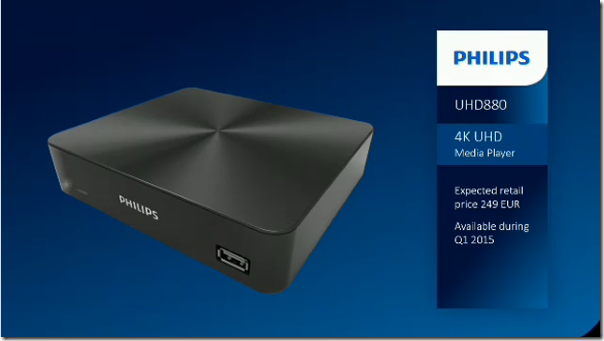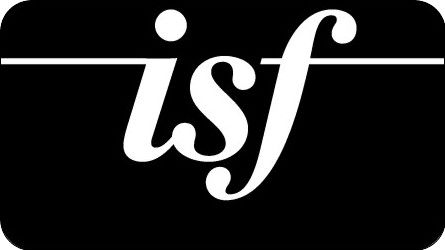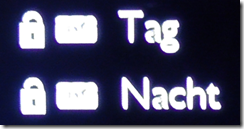Allgemeines
Philips Android /Android TV / Google TV Serien:
- 2024 TV-Serien mit Google TV (TPM231WW, Android TV 12)
- 2024 TV-Serien mit Google TV (TPM242WW, Android TV 12)
- 2023 TV-Serien mit Google TV (TPM231WW, Android TV 12)
- 2022er TV-Serien mit Android TV (TPM211EA,
 Android TV 11.0)
Android TV 11.0)
- 2022er TV-Serien mit Android TV (TPM216E,
 Android TV 11.0)
Android TV 11.0)
- 2021er TV-Serien mit Android TV (TPM211EA,
 Android TV 11.0)
Android TV 11.0)
- 2021er TV-Serien mit Android TV (TPM215E,
 Android TV 11.0)
Android TV 11.0)
- 39PHS6707 (2022er Gerät)
- PUS8106
- PUS7906, PUS7956
- PUS7406
- 32PFS6906
- 2020er TV-Serien mit Android TV (TPM191E,
 Android TV 11.0)
Android TV 11.0)
- 2019er TV-Serien mit Android TV (TPM191E,
 Android TV 11.0)
Android TV 11.0)
- 2018er TV-Serien mit Android TV (TPM171E,
 Android TV 8.0)
Android TV 8.0)
- 2017er TV-Serien mit Android TV (TPM171E,
 Android TV 8.0)
Android TV 8.0)
- 2017er TV-Serien mit Android TV (QM163E,
 Android TV 8.0)
Android TV 8.0)
- 2017er TV-Serien mit Android TV (QM164E,
 Android TV 7.1.2)
Android TV 7.1.2)
- 2016er TV-Serien mit Android TV (QM161E,
 Android TV 8.0)
Android TV 8.0)
- 2016er TV-Serien mit Android TV (QM163E,
 Android TV 8.0)
Android TV 8.0)
- 7601 Ultra HD
- 7101, 7181 Ultra HD
- 6501, 6521, 6551, 6561, 6581 Ultra HD
- 6401 Ultra HD (nicht 32PFK6401)
- 2016er TV-Serien mit Android TV (QM164E,
 Android TV 7.1.2)
Android TV 7.1.2)
- 2015/16er TV-Serien mit Android TV (QM151E,
 Android TV 8.0)
Android TV 8.0)
- 2015er TV-Serien mit Android TV (QM163E,
 Android TV 8.0) – mit Hardware-Upgrade-Kit
Android TV 8.0) – mit Hardware-Upgrade-Kit
- 2015er TV-Serien mit Android TV (QV151E,
 Android TV 5.1):
Android TV 5.1):
- 2015er TV-Serien mit Android TV (QM152E,
 Android TV 5.1):
Android TV 5.1):
- 2014er TV-Serien mit Android (AND1E, Android 4.2.2):
- 2014er TV-Serien mit Android TV (QM163E,
 Android TV 8.0) – mit Hardware-Upgrade-Kit
Android TV 8.0) – mit Hardware-Upgrade-Kit
- 2013er TV-Serien mit Android TV (QM164E,
 Android TV 7.1.2) – mit Hardware-Upgrade-Kit
Android TV 7.1.2) – mit Hardware-Upgrade-Kit
Firmware Release Archiv
Tipps und Tricks
- Anleitung Aktualisierung der Firmware
- Anleitung Aktualisierung der integrierten Hilfe bzw. des integrierten Handbuchs
- Wie kopple ich den Wireless Subwoofer
- Fernbedienung koppeln/entkoppeln
- TV Remote App
- Hinweise zur Erstellung/Aktualisieren von Android-Apps für Philips Android-TVs
- Lösung für das Ambilight-Rot-Problem
- Anleitung, wie man jede beliebige Android-App auf Android-TVs installieren kann
- Tipp – Suchlauf für nur unverschlüsselte Sender (Android)
- Tipp – Fast Zapping via Now/Next (Android)
- Tipp – Amazon Prime Instant Video via Kodi (Mediencenter)
Sonstige Informationen
- 2015
- Philips 2015: Android TVs mit mehreren Favoritenlisten
- Philips 2015: Bilder der Android TV Oberfläche / GUI
- Philips 2015: Bilder/Impressionen vom 32PFK5500
- Philips 2015: Erste Android TVs erreichen die Läden
- Philips 2015: Positionen der Ambilight LEDs bei der 7600er Serie
- Philips 2015: Erste UVP der 2015er Android TVs
- Philips 2015: Ambilight mit Anpassung an Wandabstand
- Philips 2015: Einfluss von HDR-Quellmaterial auf die Bildqualität
- Philips 2015: Impressionen 7150er Serie mit Soundbar
- Philips 2015: Android TVs mit Google Cast Unterstützung
- Philips 2015: Fernbedienungen der TV-Serien
- 2014
- Zwei neue Features mit Firmware 9.203.0
- Android-Cashback-Aktion nur noch bis Samstag (21.2.2015)
- Android-TV-Cashback-Aktion bis 21.2.2015 verlängert
- Android-TV-Cashback-Aktion vom 17.11.2014 bis 5.1.2015
- Erste Androiden erreichen deutsche Geschäfte (55PFS8159/12)
- Android-TVs mit 5 GHz WLAN
- Video zu Android-TV-Geräten
- Steuerung der Android-TVs mit Handgesten
- Erstes Bild der 8109/8209er Android-TV-Serie?
- Philips Android-TVs auch in 8000er Serie
- Philips Android-TVs dieses Jahr nur in 9000er Serie?
- Weitere Informationen zu den Android-TV-Geräten
- Videos zur neuen GUI der Android-TV-Geräte
- Neue Informationen zu Android-TV-Geräten
Pressemitteilungen
- 2015
- Das Flaggschiff der Philips UHD TVs 9600
- Mit dem Philips AmbiLux feiert Ambilight Projection seine Premiere
- Die neuen Philips UHD TVs der Serie 8601
- Die neuen Philips Ambilight UHD-TVs der 7600er Serie powered by Android TV
- Philips 2015: Die neuen Philips UHD-TVs: Für jeden Anspruch das richtige Gerät
- Philips 2015: Philips TVs für jedes Budget mit überzeugender Qualität
- Philips 2015: Neue Philips Ambilight Fernseher der 6000er Serie mit großartiger Full HD-Bildqualität und hohem Kontrast
- Philips 2015: Die große Mehrheit der Philips Smart TVs bietet das aktuelle Android TV™
- Philips 2015: TP Vision treibt die Integration von Android™ in Philips TVs voran
- 2014
- TP Vision bringt mit der Philips 9100er Serie weitere Ultra HD-TVs powered by Android™ auf den Markt
- TP Vision stellt ersten Philips 4K Ultra HD-Fernseher powered by Android™ mit großem, gewölbtem Bildschirm vor
- UHD-Bildqualität und Android™ für jeden – mit der neuen Philips 7900er Serie
- TP Vision erweitert sein Angebot an Philips Ultra HD-TVs powered by Android™
- Philips TVs powered by Android™ bieten als erste Smart TVs Spotify Connect für Musikgenuss zu Hause
- Das neue Flaggschiff der Philips Ultra HD TVs powered by Android kommt aus der 9800er Serie und fasziniert durch überragende Bildqualität und vierseitiges Ambilight
- TP Vision kündigt Philips Fernseher „powered by“ Android™ an

Toengels Philips Blog gibt es seit Oktober 2010. Anfänglich spezialisiert auf den Philips Cinema Platinum 21:9 (55PFL9955H/12), fokussiert sich dieser Blog inzwischen auf viele Themen rund um Philips TV, Philips AVM (Audio, Video, Multimedia) und Philips Hue. Unterstützen kannst du diesen Blog beim Einkauf über Amazon oder via Spende für die Kaffeekasse.
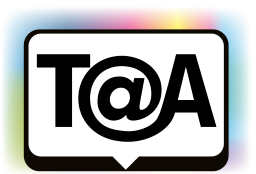

 Android TV 11.0)
Android TV 11.0)
 Android TV 8.0)
Android TV 8.0)
 Android TV 7.1.2)
Android TV 7.1.2)
 Android TV 5.1):
Android TV 5.1):